Ana Sayfanızı (Veya Tüm Web Sitesini) Kolayca Nasıl Çevirirsiniz?
Yayınlanan: 2023-07-13Ana sayfanızı çevirmenin yollarını mı arıyorsunuz?
Ana sayfanızı farklı dillere çevirmek, daha fazla ziyaretçi çekmenize, dönüşüm oranlarınızı ve gelir tahsilatınızı artırmanıza yardımcı olacağından harika bir fikirdir.
Bir ana sayfayı çevirmenin en etkili yolu, TranslatePress gibi bir çeviri eklentisi kullanmaktır. Bu özel eklentiyi kullanarak WordPress ana sayfanızın çevirisini otomatikleştirebilir ve hatta yanlış çeviriler için manuel düzeltmeler uygulayabilirsiniz.
Bu makalede, ana sayfanızın çevirisini otomatikleştirmek için TranslatePress'i nasıl kullanacağınıza ve ayrıca hatalı çevirileri manuel olarak nasıl düzelteceğinize ilişkin adımları açıkladık.
Başlayalım.
Bir WordPress Sitesinin Ana Sayfası Nasıl Çevrilir?
Ana sayfanızı farklı dillere çevirmek için aşağıdaki adımları uygulamanız gerekir:
- TranslatePress çeviri eklentisini kurun
- İkincil bir dil ekleyin
- Otomatik çeviri uygula
- Hatalı çevirileri manuel olarak düzeltin (gerekirse)
- Çeviriyi yalnızca ana sayfayla sınırlandır (isteğe bağlı)
- TranslatePress ayarlarını inceleyin ve değiştirin
Sonraki birkaç bölümde, size bu adımları nasıl uygulayacağınızı göstereceğiz.
1. Adım: TranslatePress Çeviri Eklentisini Kurun
TranslatePress en popüler çeviri eklentilerinden biridir çünkü tonlarca özellik sunar, kullanımı kolaydır ve ücretsiz bir sürüm sunar. Ücretsiz TranslatePress eklentisinin sunduğu tüm özelliklere hızlıca göz atalım:
- Google Translate API aracılığıyla otomatik çeviriler;
- Canlı çeviri için görsel çeviri arayüzü;
- Özel diller ekleyin;
- Günlük makine çevirilerini sınırlayın;
- Web sitesinde hemen hemen her yere yerleştirebileceğiniz bir dil değiştirici (menüler dahil);
- Belirli sayfaları otomatik çevirilere dahil edin veya hariç tutun.
Bununla birlikte, eklentinin tonlarca ekstra işlevsellik ekleyen premium bir sürümü olduğunu unutmamak önemlidir. Premium sürüm, SEO meta veri çevirileri sunar ve belki de en önemlisi, web sitenize ihtiyaç duyduğunuz kadar çok dil eklemenizi sağlar.
Ücretsiz sürüm ile web sitenizi yalnızca bir ek dile çevirebilirsiniz.
Bu yazımızda eklentinin ücretsiz sürümünü kullanacağız. ana sayfanızı başka bir dile nasıl çevireceğinizi göstermek için. Ancak, birden çok çeviri için premium TranslatePress eklentisini kullanmayı seçerseniz, bu makalede belirtilen adımları yine de uygulayabileceğinizi lütfen unutmayın.
Eklentinin premium sürümü, özellikle sunduğu eklentiler hakkında daha fazla bilgi edinmek için ücretsiz ve profesyonel sürümleri karşılaştıran bu makaleyi okuyun.
Premium eklentiyi buradan satın alabilir ve ardından eklentiyi TranslatePress hesabınızdan yerel bilgisayarınıza indirebilirsiniz. Ücretsiz eklentiyi kullanmak istiyorsanız, onu WordPress deposundan indirebilir veya WordPress panonuzun Eklentiler alanında arayabilirsiniz.
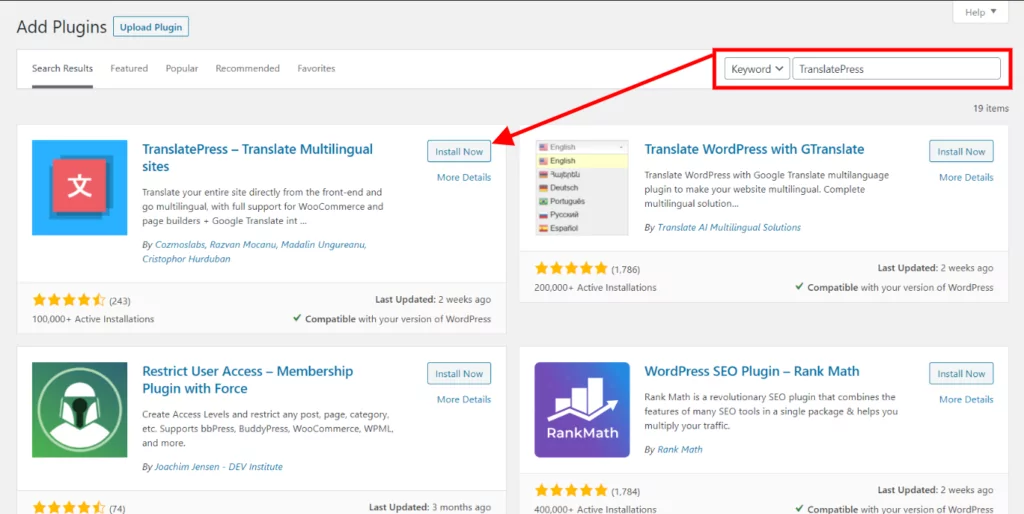
Arama çubuğunda TranslatePress'i arayın, tanımlayın ve ardından eklentiyi web sitenizde etkinleştirmek için Şimdi Yükle ve Etkinleştir düğmelerine basın.
2. Adım: İkincil Dil Ekleyin
TranslatePress'i WordPress web sitenize yükledikten sonra, Ayarlar → TranslatePress → Genel → Tüm Diller seçeneğine gidin.
Tüm Diller'in bitişiğindeki açılır menüden, ana sayfanızı çevirmek istediğiniz dili seçin . Ardından, dili sitenizin ikinci dili olarak eklemek için Ekle düğmesine basın.
Premium eklenti kullanıyorsanız, aynı şekilde birden fazla ikincil dil ekleyebilirsiniz.
Bir sonraki adıma geçmeden önce, yaptığınız değişiklikleri kaydetmek için aşağı kaydırmayı ve Değişiklikleri Kaydet düğmesine basmayı unutmayın.
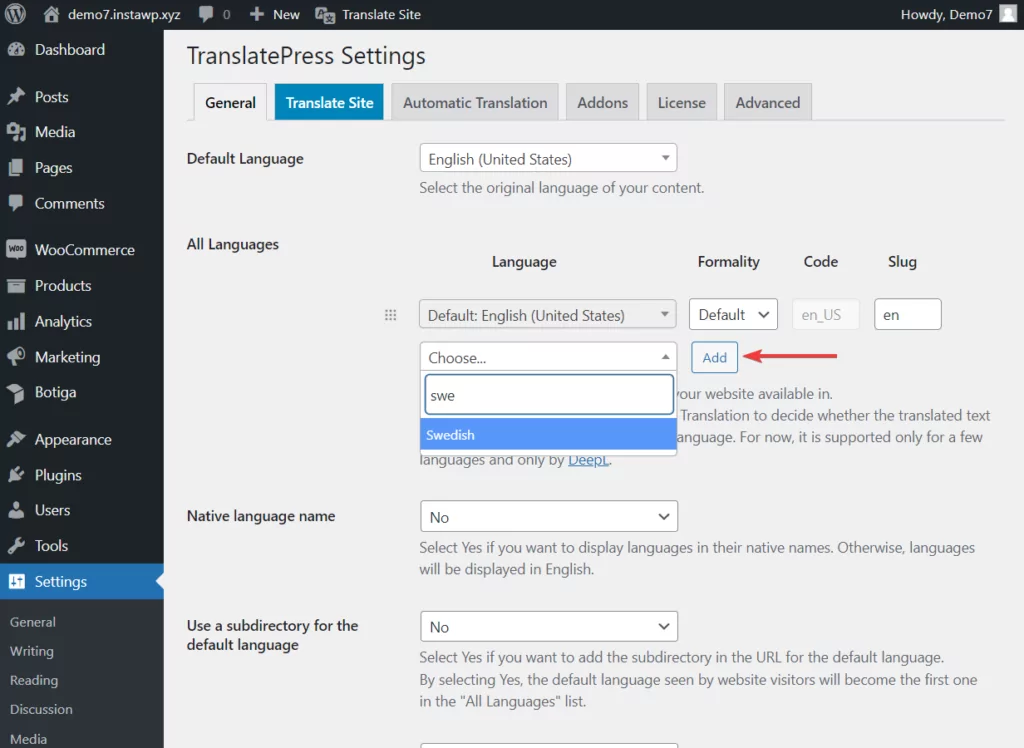
Lütfen, seçtiğiniz dili bulamıyorsanız, TranslatePress'in özel bir dil ekleme seçeneği de sunduğunu unutmayın. Tek yapmanız gereken Ayarlar → TranslatePress → Gelişmiş → Özel Dil'e gidip özel dilin ayrıntılarını eklemek. Bu detayların çoğu internette kolayca bulunabilir. Ancak, özel diller eklemek için yardıma ihtiyacınız varsa, WordPress özel dilleri hakkındaki bu eğitime bir göz atın.
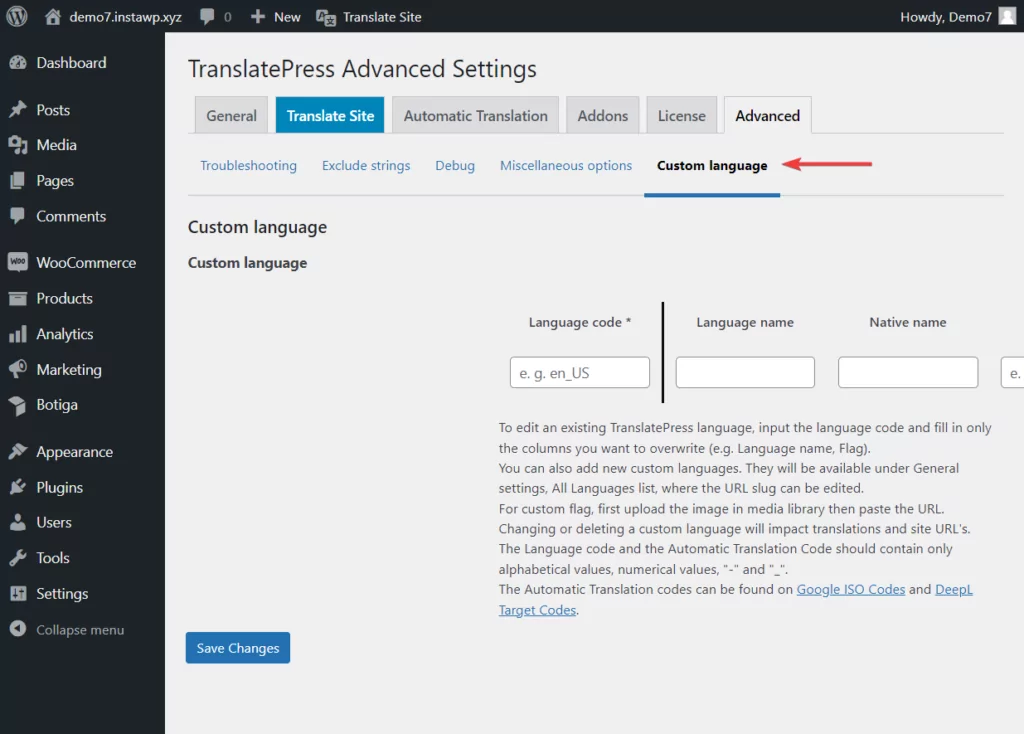
3. Adım: Otomatik Çeviriyi Uygulayın (Google Çeviri Ana Sayfası)
TranslatePress, etkinleştirildiğinde ana sayfanızı otomatik olarak önceki adımda seçtiğiniz ikinci dile çeviren bir otomatik çeviri özelliği sunar.
Otomatik çeviriyi etkinleştirmek için Ayarlar → TranslatePress → Otomatik Çeviri → Otomatik Çeviriyi Etkinleştir'e gidin ve açılır menüden Evet'i seçin.
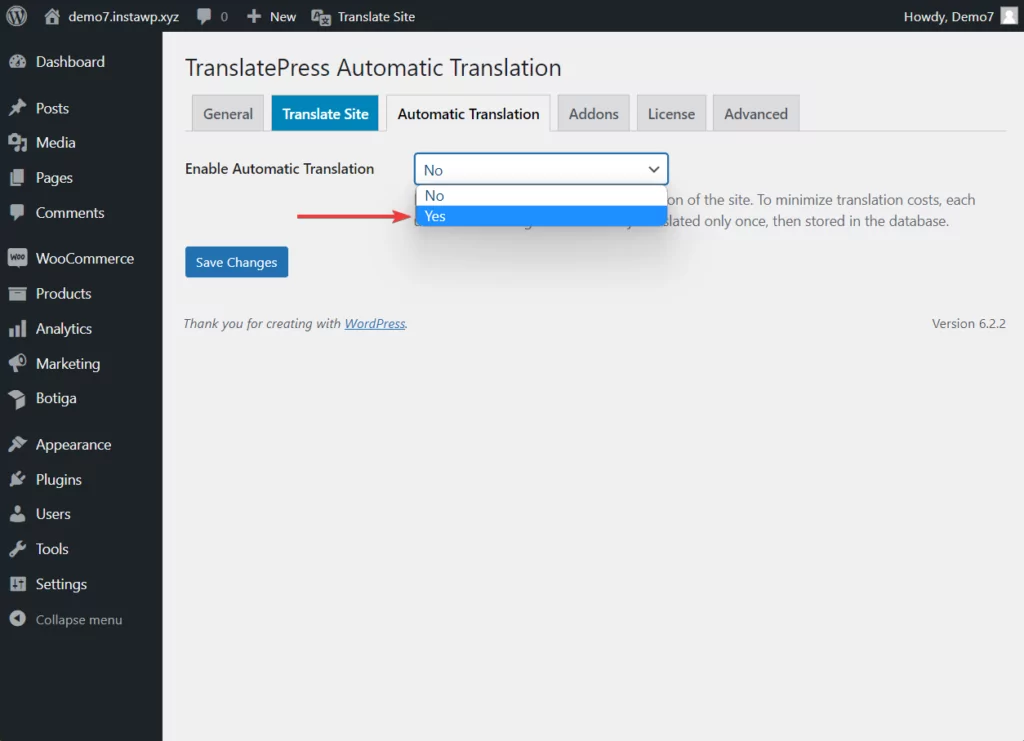
Ardından, bir Çeviri Motoru seçmeniz gerekir.
Çeviri motorları, TranslatePress'in ana sayfanızı otomatik olarak çevirmesini sağlayan teknolojilerdir. En popüler ve verimli çeviri motorlarından ikisi arasından seçim yapma seçeneğine sahipsiniz: Google Translate ve DeepL .
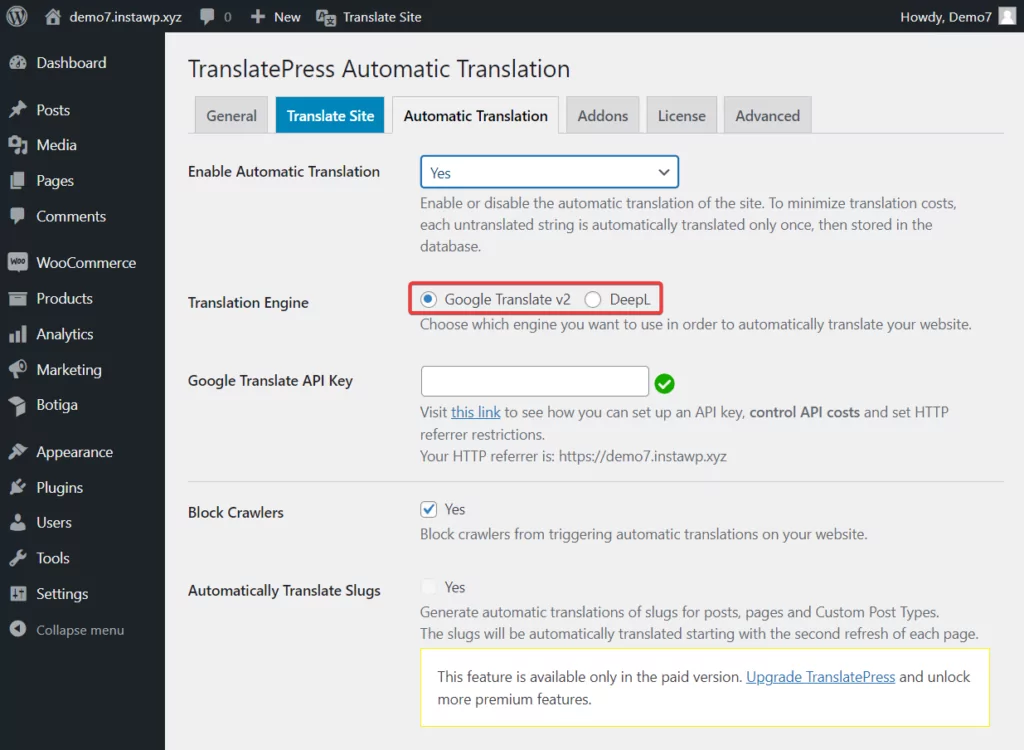
Google Translate'i ücretsiz TranslatePress eklentisiyle kullanabilirsiniz. Ancak DeepL kullanmayı tercih ederseniz, TranslatePress eklentisinin premium sürümüne geçmeniz gerekir.
Google Çeviri'nin bir noktaya kadar (500.000 karakterlik çeviri) ücretsiz olduğunu ve bunun ötesinde, hizmeti kullanmaya devam etmek için doğrudan Google'a ödeme yapmanız gerekeceğini belirtmekte fayda var. Google Çeviri hizmet maliyeti ve diğer makine çevirisi hizmetleriyle karşılaştırması hakkında daha fazla bilgi edinin.
Çeviri Motoru Anahtarı Oluştur
Hangi çeviri motorunu tercih ederseniz edin, teknolojiyi web sitenize entegre etmeniz gerekecektir. Bu, bir API anahtarı oluşturup web sitenize ekleyerek yapılabilir.
Çeviri motoru anahtarlarını nasıl oluşturacağınız ve web sitenize ekleyeceğiniz konusunda ayrı makalelerimiz var:
- Bir DeepL API anahtarı oluşturun
- Bir Google Translate API anahtarı oluşturun
Tercih ettiğiniz çeviri motorunu ekledikten sonra aşağı kaydırın ve Değişiklikleri Kaydet düğmesine basın.
Ana sayfanızın otomatik çevirisi, yalnızca birisi sayfayı ikincil dilde ilk kez ziyaret ettiğinde tetiklenecektir.
Ana sayfayı incelemenizi öneririz WordPress panonuzdan çıkış yaptıktan sonra. Basitçe ana sayfaya gidin ve dil değiştiriciden ek dilinize geçin.

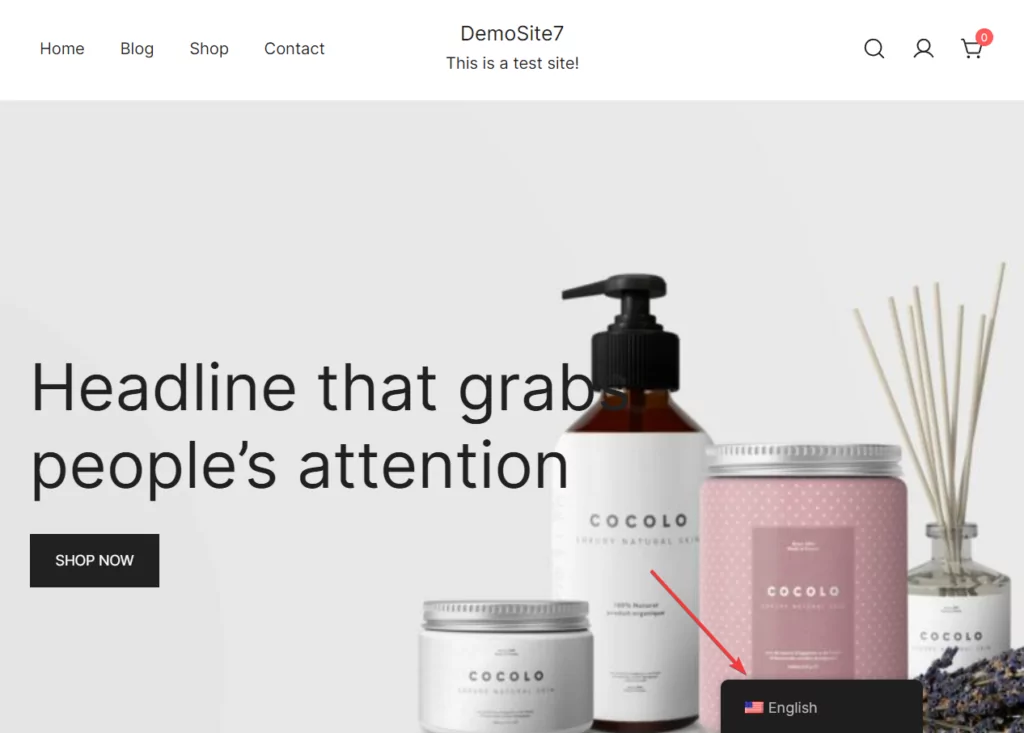
Tipik bir WordPress ana sayfası aşağıdaki öğelere sahiptir:
- Başlık ve gezinme menüsü
- Banner başlığı, düğmesi ve metni
- Sayfa içeriği, düğmeler ve resimler
- Altbilgi ve altbilgi çubuğu
Bu öğelerin her biri, TranslatePress tarafından otomatik olarak çevrilmiş metin içerebilir. Metni kontrol ettiğinizden ve çevirinin doğru olduğundan emin olun. Hatalı çeviriler, Sayfayı Çevir düğmesi kullanılarak manuel olarak düzeltilebilir . Bir sonraki adımda bununla ilgili daha fazla bilgi.
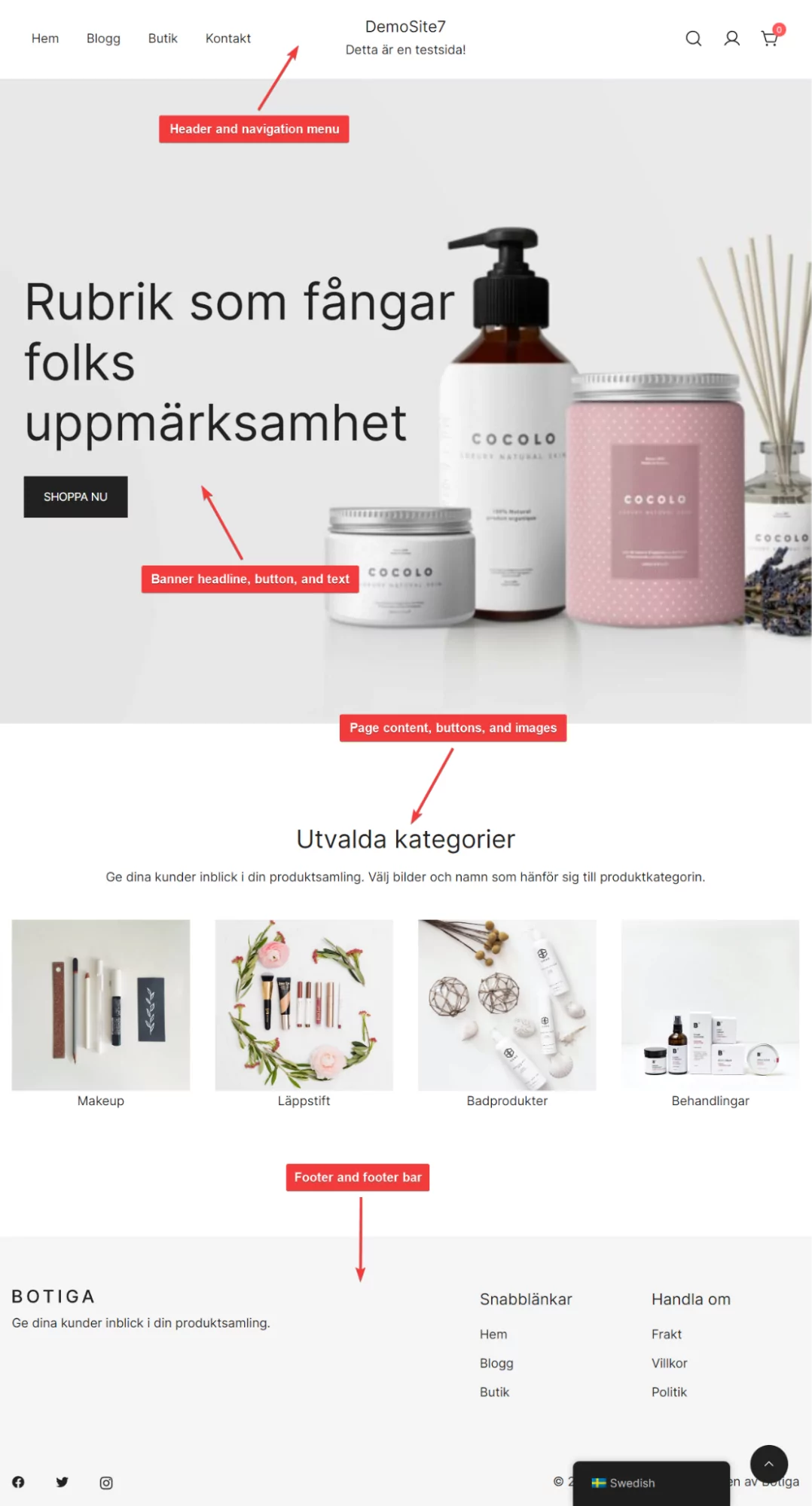
4. Adım: Yanlış Çevirileri Manuel Olarak Düzeltin
Ana sayfadaki yanlış metin manuel olarak düzeltilebilir. İşte nasıl:
WordPress panonuza giriş yapın, ana sayfanızı açın ve yönetici çubuğunda bulunan Sayfayı Çevir düğmesini seçin.
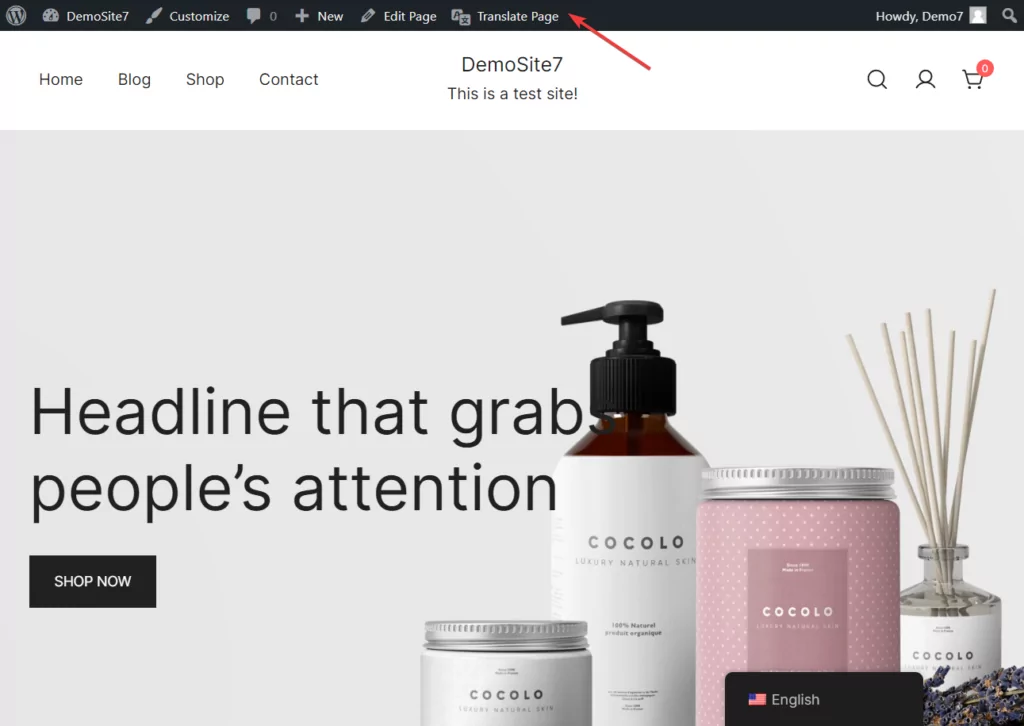
Ekranın sol tarafında bir Çeviri Düzenleyici görünecektir. Metinleri manuel olarak çevirmek için bu düzenleyiciyi kullanacaksınız.
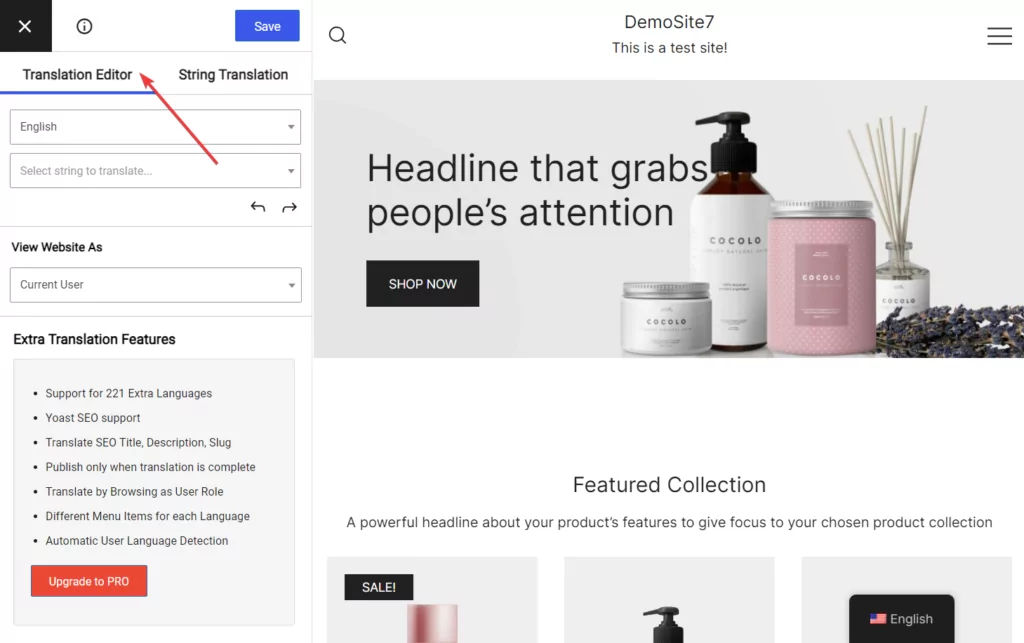
Şimdi, imlecinizi düzeltmek istediğiniz metnin üzerine getirin ve metnin yanında görünecek mavi kalemi seçin . Metnin , doğru çeviriyle değiştirebileceğiniz geçiş düzenleyicide görünmesini sağlar.
Değişiklik için düzenleyicinin üst kısmında bulunan Kaydet düğmesine basın.
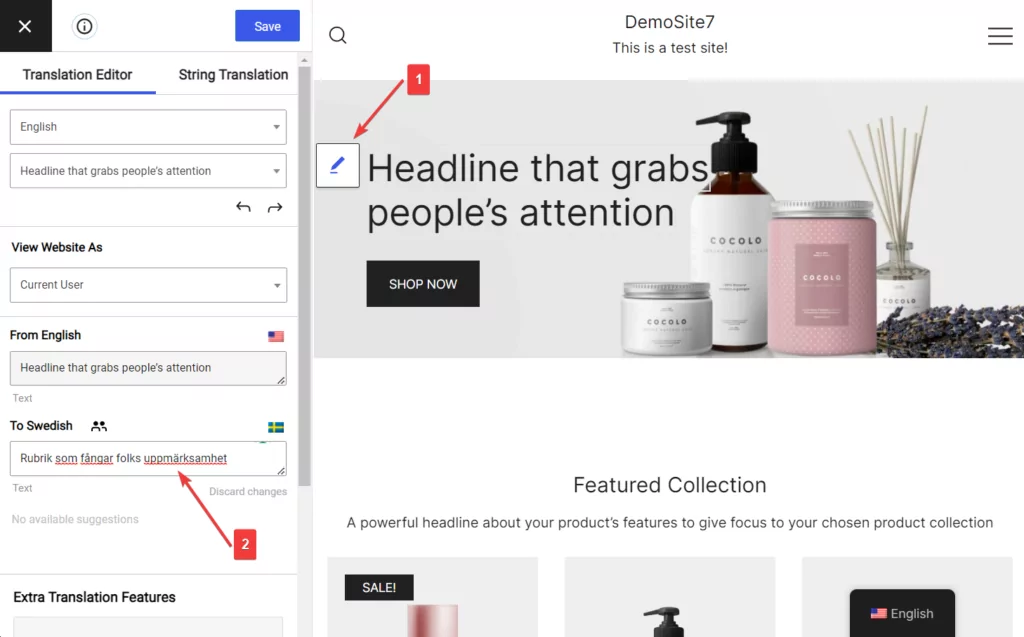
Bu sayede ana sayfadaki hatalı çevirileri tespit edebilir ve doğru çevirilerle değiştirebilirsiniz.
5. Adım: Çeviriyi Yalnızca Ana Sayfayla Sınırlandırın (İsteğe Bağlı)
TranslatePress'in otomatik çeviri özelliği varsayılan olarak tüm web sitenizin tüm gönderilerine, sayfalarına, düğmelerine, resimlerine ve öğelerine uygulanır.
Daha önce de söylediğimiz gibi, otomatik geçiş yalnızca birisi sayfayı ilk kez ziyaret ettiğinde başlatılır. Bu nedenle, web sitenizin tamamını çevirmek istiyorsanız, tüm sayfaları kendiniz açabilir veya ziyaretçilerin sayfaları açmasına ve çeviri sürecini başlatmasına izin verebilirsiniz.
Ancak, WordPress web sitesinin tamamını çevirmek istemiyorsanız ve çeviriyi yalnızca ana sayfanızla sınırlamayı tercih ediyorsanız, yapmanız gerekenler şunlardır:
Ayarlar → TranslatePress → Gelişmiş → Dizeleri Hariç Tut → Belirli Yolları Çevirme'ye gidin ve Yalnızca Belirli Yolları Çevir'i seçin. Ardından beyaz kutuya şunu girin: {{home}}
Bu, yalnızca ana sayfanızın çevrilmesini sağlayacaktır.
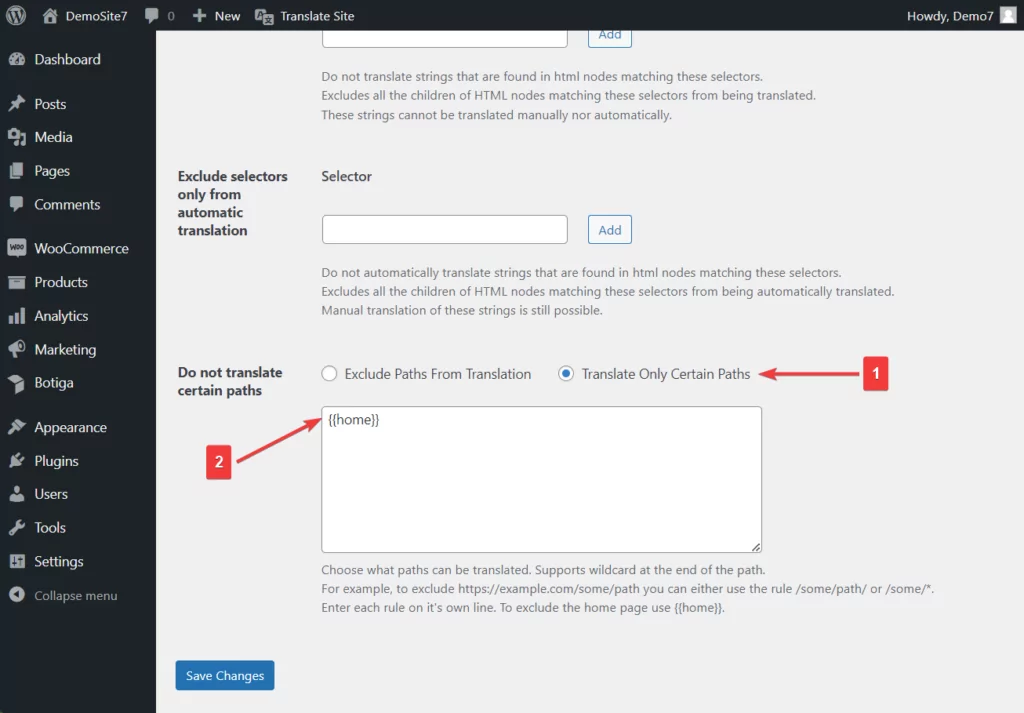
Sayfaların otomatik olarak çevrilmesine dahil edilmesi ve hariç tutulması hakkında daha fazla bilgi edinmek istiyorsanız, şu yardım belgesine göz atın: Yalnızca Belirli Sayfaları Çevir.
6. Adım: TranslatePress Ayarlarını İnceleyin ve Değiştirin
Şimdiye kadar ana sayfanızı otomatik olarak çevirdiniz, yanlış çevirileri manuel olarak düzelttiniz ve hatta çevirileri yalnızca sitenizin ana sayfasıyla sınırlandırdınız. Şimdi geriye kalan tek şey, TranslatePress'in ayarlarını gözden geçirmek ve değiştirmek.
Önceki adımlarda, TranslatePress ayarlarından yalnızca bazılarını değiştirmeniz gerekiyordu, ancak tüm ayar sayfalarına göz atmanızı ve ihtiyaçlarınıza göre değiştirmek isteyip istemediğinizi görmenizi öneririz.
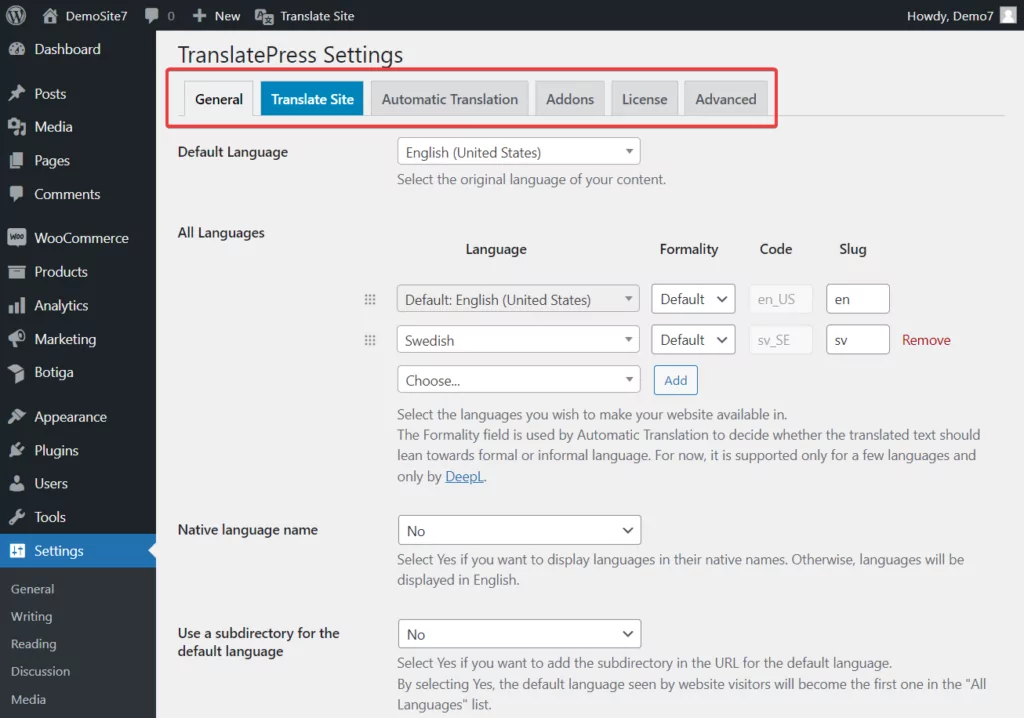
Örneğin, Dil Değiştirici'nin rengini, konumunu ve diğer tasarım özelliklerini değiştirmek veya sitenizin ikinci dilini özel bağlantılara zorlamak isteyebilirsiniz. Bunlar, TranslatePress eklentisinin Genel ayarlar sayfasından elde edilebilir.
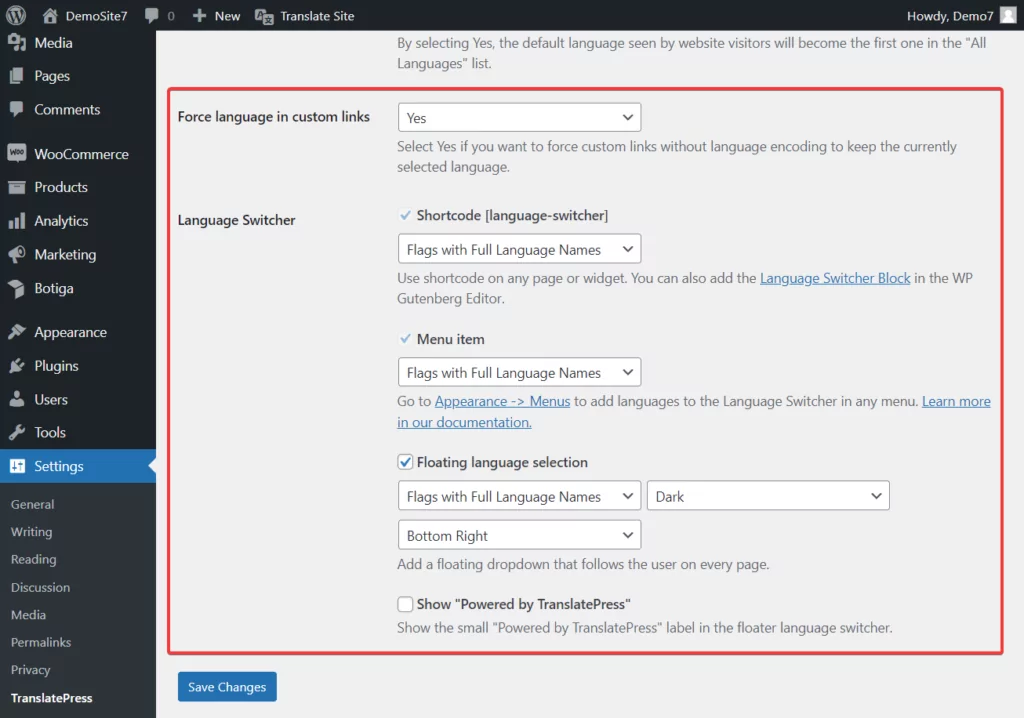
Web sitenizin tamamını çevirmek için TranslatePress'i kullanmaya karar verirseniz, tarayıcıları engelleyerek ve otomatik olarak çevrilen karakterler için günlük bir sınır belirleyerek çeviri maliyetlerini en aza indirmeyi deneyebilirsiniz. Bunlar , Otomatik Çeviri ayarları sekmesinden elde edilebilir.
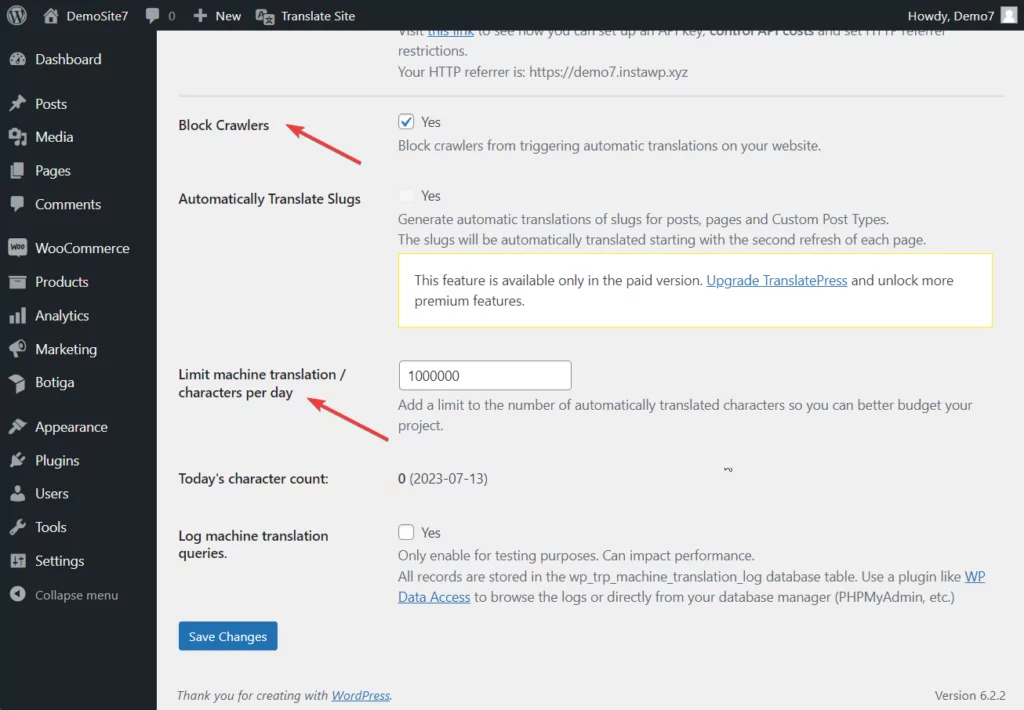
Hepsi bu kadar millet! Bununla birlikte, bu eğitimin sonuna geldik.
Çözüm
Elinizin altında doğru araçlara sahipseniz, bir ana sayfayı çevirmek zor bir iş değildir. Aralarından seçim yapabileceğiniz birkaç çeviri eklentisi olsa da, TranslatePress en popüler ve kullanıcı dostu eklentidir.
Ana sayfanızı TranslatePress kullanarak çevirmek aşağıdaki adımları içerir:
- TranslatePress eklentisini kurun;
- İkincil bir dil ekleyin;
- Otomatik çeviriyi etkinleştirin;
- Yanlış çevirileri manuel olarak düzeltin;
- Çeviriyi yalnızca ana sayfayla sınırlayın (isteğe bağlı);
- TranslatPress ayarlarını gerektiği gibi ve gerektiğinde gözden geçirin ve değiştirin.

TranslatePress Çok Dilde
Ana sayfanız için en verimli ve kullanıcı dostu çeviri eklentisi.
Eklentiyi edininVeya ÜCRETSİZ sürümü indirin
Öyleyse, TranslatePress'i edinin ve ana sayfanızı çevirmeye bugün başlayın!
Bir ana sayfanın nasıl çevrileceğiyle ilgili herhangi bir sorunuz varsa, aşağıda bize bir yorum bırakın.
